Cum se remediază eroarea RDR 2 ERR_GFX_STATE?
Jucătorii RDR 2 blochează jocul întâmpinând eroarea „ERR_GFX_STATE” în timp ce deschid sau joacă jocul. În acest articol, vom vorbi despre soluții pentru persoanele care primesc eroarea.

Jucătorii RDR 2 afirmă că jocul s-a prăbușit după deschiderea jocului sau după ce au întâmpinat eroarea „ERR_GFX_STATE” în cadrul jocului. Dacă vă confruntați cu o astfel de problemă, puteți găsi o soluție urmând sugestiile de mai jos.
Ce este eroarea RDR 2 ERR_GFX_STATE?
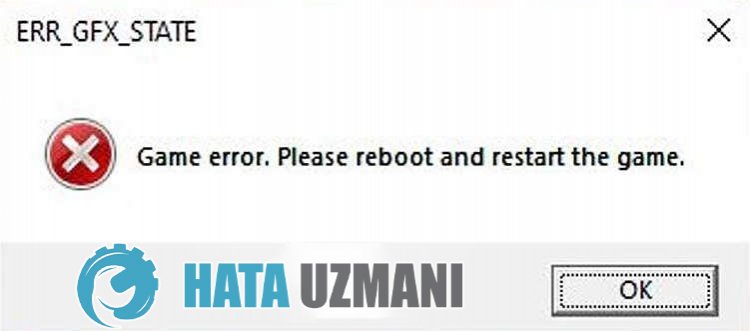
Această eroare poate apărea din mai multe motive,limitându-ne accesul la joc. Motivele posibile pentru întâmpinarea erorii RDR 2 ERR_GFX_STATE pot fi enumerate după cum urmează:
- Este posibil ca placa dvs. grafică să nu fie actualizată.
- Este posibil ca placa dvs. grafică să nu se deschidă din cauza overclockării.
- Este posibil ca cardul dvs. RAM să nu deschidă jocul din cauza overclockării.
- Cadru nu poate fi instalat sau actualizat.
Posibilitățile pe care le-am enumerat mai sus ne pot determina să întâlnim eroarea ERR_GFX_STATE. Pentru aceasta, vom încerca să rezolvăm problema prezentându-vă câteva sugestii.
Cum se remediază eroarea RDR 2 ERR_GFX_STATE
Pentruaremedia această eroare, puteți găsi soluția la problemă urmând sugestiile de mai jos.
1-) Verificați cerințele de sistem
Dacă cerințele de sistem ale jocului nu se potrivesc sau nu îndeplinesc cerințele de sistem de pe computerul dvs., este posibil să întâlniți astfel de erori. Pentru aceasta, puteți înțelege care este problema comparând cerințele de sistem minime și recomandate ale jocului de mai jos.
Cerință minimă de sistem
- Necesită un procesor pe 64 de biți și un sistem de operare
- Sistem de operare: Windows 10 - Actualizare aprilie 2018 (v1803)
- Procesor: Intel® Core™ i7-4770K / AMD Ryzen 5 1500X
- Memorie: 12 GB RAM
- Placă grafică: Nvidia GeForce GTX 1060 6GB / AMD Radeon RX 480 4GB
- Rețea: conexiune la internet în bandă largă
- Spațiu de stocare: 150 GB spațiu disponibil
- Placă de sunet: compatibil Direct X
Cerințe de sistem recomandate
- Necesită un procesor pe 64 de biți și un sistem de operare
- Sistem de operare: Windows 10 - Actualizare aprilie 2018 (v1803)
- Procesor: Intel® Core™ i7-4770K / AMD Ryzen 5 1500X
- Memorie: 12 GB RAM
- Placă grafică: Nvidia GeForce GTX 1060 6GB / AMD Radeon RX 480 4GB
- Rețea: conexiune la internet în bandă largă
- Spațiu de stocare: 150 GB spațiu disponibil
- Placă de sunet: compatibil Direct X
Puteți examina cerințele de sistem minime și recomandate enumerate mai sus.
2-) Modificați setarea de pornire
Dacă lansați prin Steam, Rockstar Games Launcher sau Epic Games Launcher, se observă că blocul de cod realizat de unii jucători duce la rezolvarea problemei. Putem ajunge la soluția problemei realizând această sugestie.
Setarea de lansare pentru platforma Steam
- Rulați programul Steam.
- Deschideți meniul Bibliotecă, faceți clic dreapta pe jocul „Red Dead Redemption 2” și faceți clic pe „Proprietăți”.
- Meniul „General” din noua fereastră care se deschide va fi deschis. Accesați caseta „Setări de pornire” din meniul General și inserați următoarele comenzi.
- -ignorepipelinecache
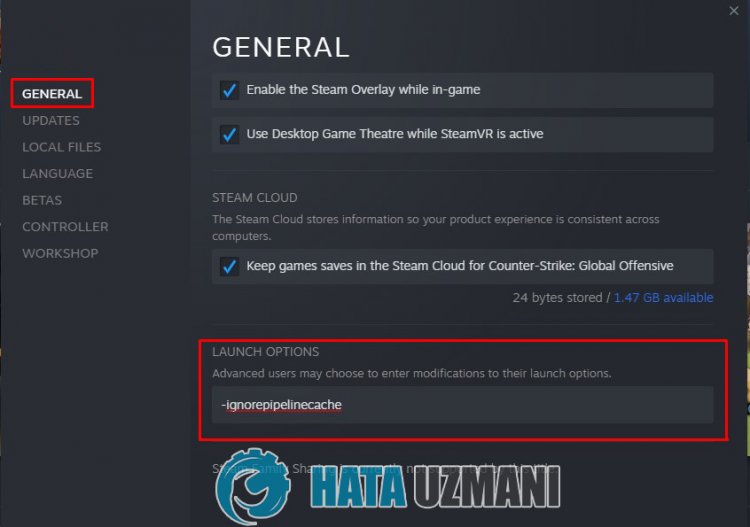 </>
</>
Setarea de lansare pentru platforma Rockstar Games Launcher
- Rulați Rockstar Games Launcher și faceți clic pe „Setări” în partea de sus.
- Selectați jocul dvs. RDR 2 din stânga și derulați în jos.
- Inserați codul de mai jos în opțiunea „Argumente de lansare” de mai jos.
- -ignorepipelinecache
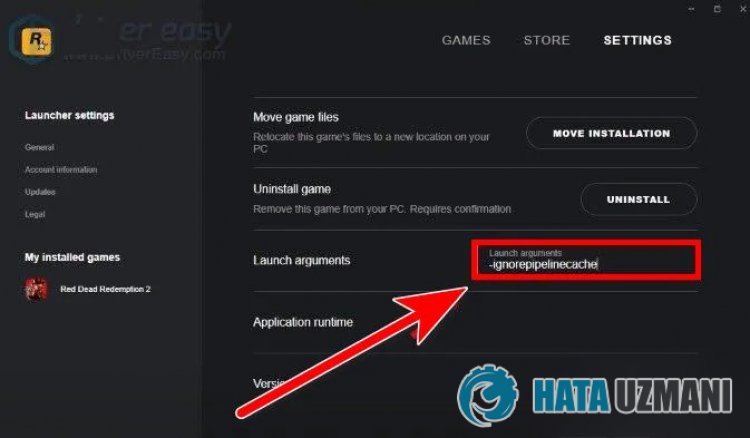 </>
</>
Setarea de lansare pentru platforma Epic Games Launcher
- Rulați Epic Games Launcher și faceți clic pelinkul de profil din dreapta sus.
- Selectați Setări și derulați în jos pentruaextinde Red Dead Redemption 2.
- Apoi activați opțiunea „Variabile suplimentare aleliniei de comandă” și inserați următoarealinie de cod în caseta deschisă.
- -ignorepipelinecache
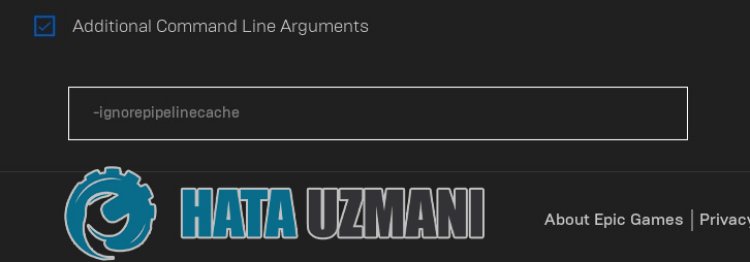 </>
</>
După acest proces, puteți rula jocul RDR 2 și puteți verifica dacă problema persistă.
3-) Ștergeți fișierul SGA
Jucătorii care întâmpină multe probleme de grafică spun că au rezolvat problema ștergând fișierele SGA_. Putem elimina problema realizând această sugestie.
- Deschideți meniul Acest PC și accesați următorul meniu.
- Documentație > Rockstar Games > Red Dead Redemption 2 > Setări
- După ce ajungem la fișier, să ștergem fișierul SGA_ de la începutul numelui fișierului.
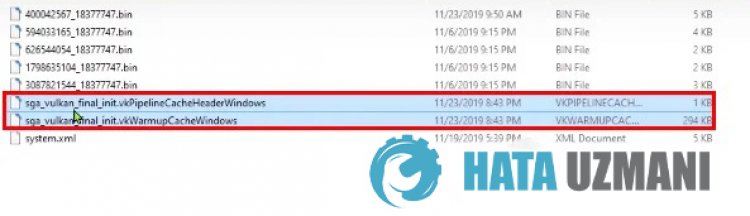
După acest proces, puteți rula jocul RDR 2 și puteți verifica dacă problema persistă.
4-) Actualizați driverul plăcii grafice
În astfel de probleme de continuitate, este posibil să întâlnim o eroare de actualizareaplăcii grafice. Pentru aceasta va trebui să actualizăm placa grafică. Dacă sunteți gata, să începem.
Pentru utilizatorii cu placă grafică Nvidia;
- În primul rând, Geforceacompaniei Nvidia Experiență Trebuie să descarcăm și să instalăm programul.
- După procesul de descărcare și instalare, deschidem programul și deschidem meniul Drivere de mai sus.
- Descărcați actualizarea făcând clic pe butonul Descărcați care apare mai sus.
- După ce descărcarea noastră este completă, haideți să efectuăm procesul de instalare făcând clic pe butonul de instalare rapidă.
- Reporniți computerul după terminarea acestui proces.
Pentru utilizatorii cu placă grafică AMD;
- Publicat de compania AMD Software AMD Radeon Trebuie să descarcăm și să instalăm programul.
- După procesul de descărcare și instalare, deschidem programul nostru și facem clic pe butonul Verificați actualizările din meniul driver și software din dreapta și verificăm dacă placa noastră video este actualizată.
- Puteți reporni computerul efectuând actualizarea.
Pentru utilizatorii cu placă grafică Intel;
Utilizatorii cu un procesor Intel pot folosi placa grafică în procesorul Intel, deoarece nu au o placă grafică. Acest lucru poate necesita actualizarea plăcii grafice Intel.
- Mai întâi, obținândlinkul<ahref="https://www.intel.com/content/www/us/en/support/detect.html" target="_blank" rel="noopener">Intel Asistentul de descărcareadriverului și asistenței.
- După finalizarea descărcării, deschideți programul. După finalizarea procesului de instalare, faceți clic pe butonul „Lansați” și așteptați să fiți redirecționat către pagină.
- După acest proces, Intel Driver & Support Assistant vă va scana sistemul. Odată ce scanarea este finalizată, va extrage câteva drivere pe care trebuie să le actualizați. Efectuați procesul de instalare descărcând versiunea actualizatăadriverelor.
După actualizarea driverului nostru grafic și repornirea computerului, putem încerca să deschidem jocul RDR 2.
5-) Verificați cadrele de joc
Lipsa cadrelor de joc pe computerul dvs. poate crea diverse erori în joc. Prin urmare, computerul dvs. trebuie să aibă aplicații DirectX, .NET Framework, VCRedist.
- Faceți clic pentruadescărca .NET Framework actual.
- Faceți clic pentruadescărca VCRedist curent. (x64)
- Dați clic pentruadescărca VCRedist actualizat. (x86)
- Dați clic pentruadescărca DirectX actual.
După efectuarea actualizării, puteți reporni computerul și rula jocul și verifica dacă problema persistă.




















